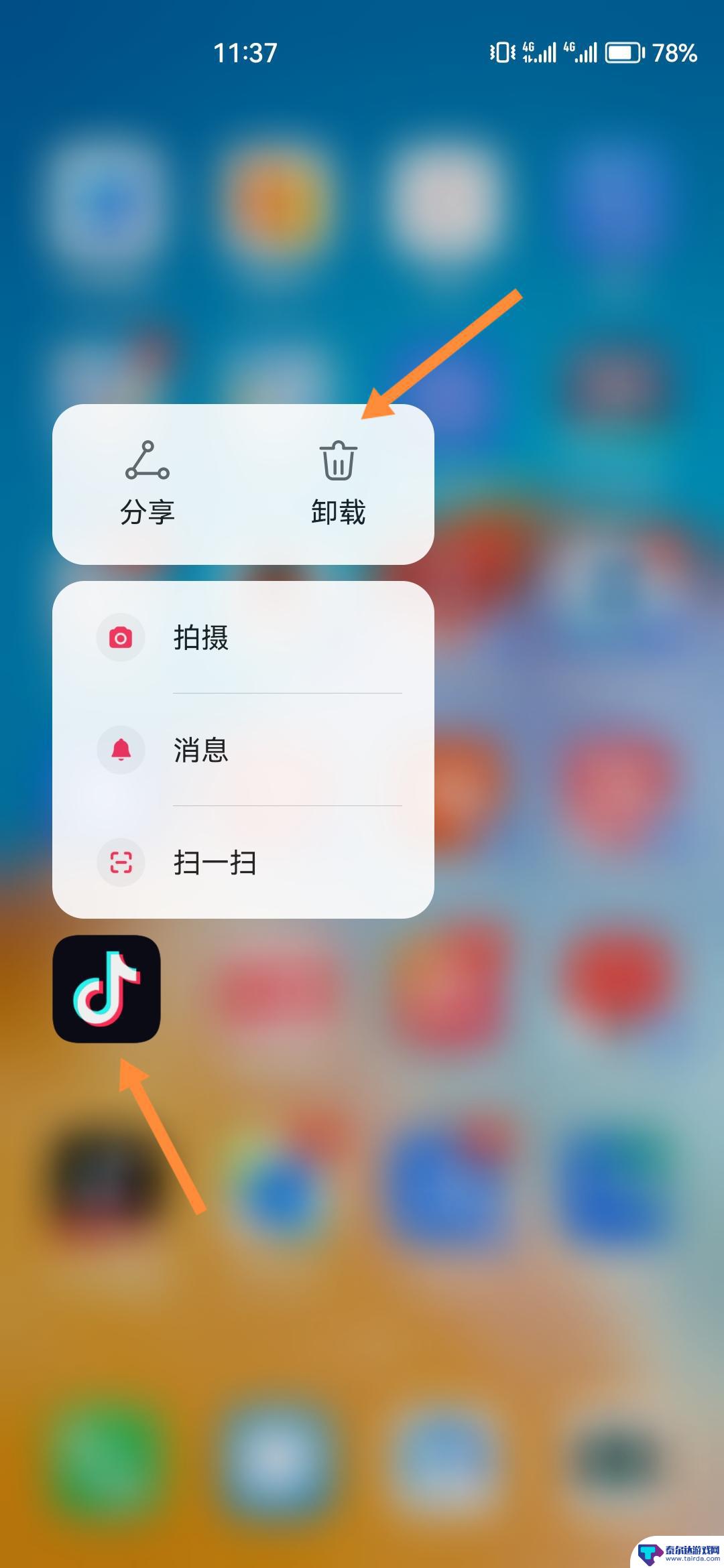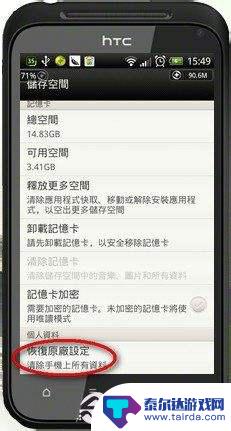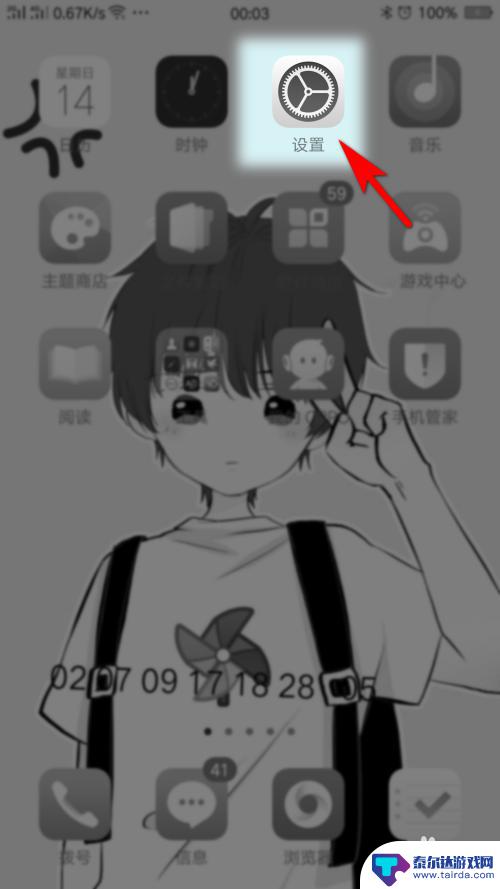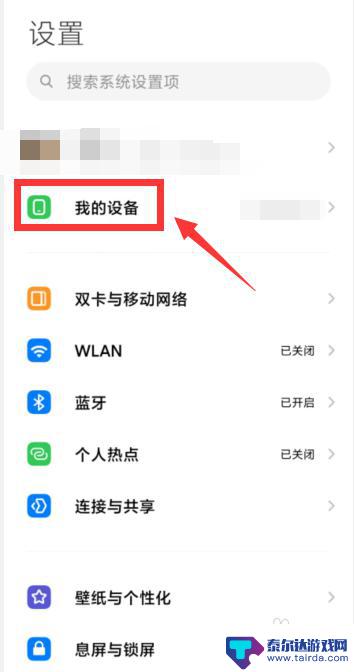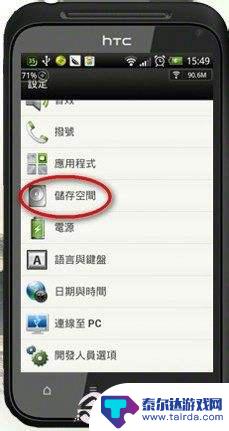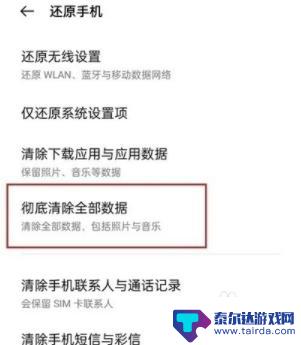vivo手机的出厂设置在哪里 vivo手机恢复出厂设置步骤
vivo手机是一款备受欢迎的智能手机品牌,其出厂设置和恢复出厂设置都是用户在日常使用中可能会遇到的问题,对于新购入的vivo手机,用户可能会想要了解出厂设置在哪里,以便进行个性化设置和调整。而对于需要恢复出厂设置的用户,也需要清楚掌握步骤,以便在需要的时候进行操作。在这篇文章中我们将详细介绍vivo手机的出厂设置位置和恢复出厂设置步骤,帮助用户更好地使用他们的手机。
vivo手机恢复出厂设置步骤
方法如下:
1.第一步:点击“齿轮”图标打开手机设置。
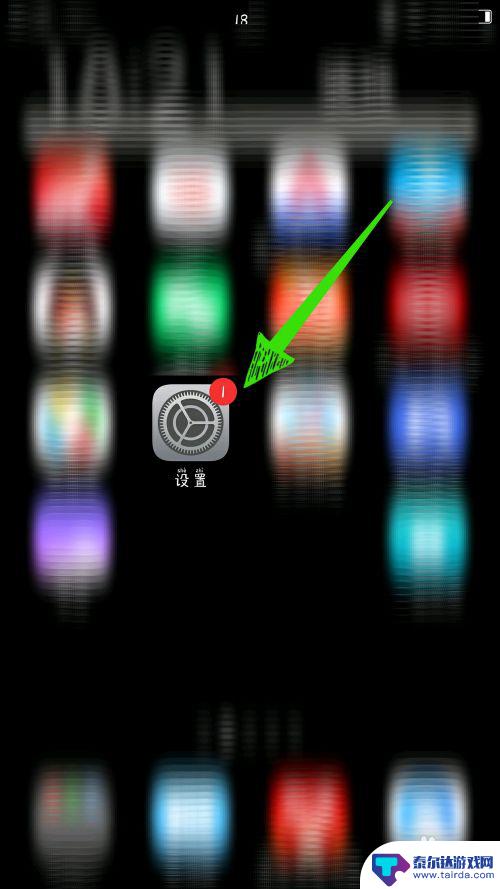
2.第二步:在设置中找到“更多设置”。
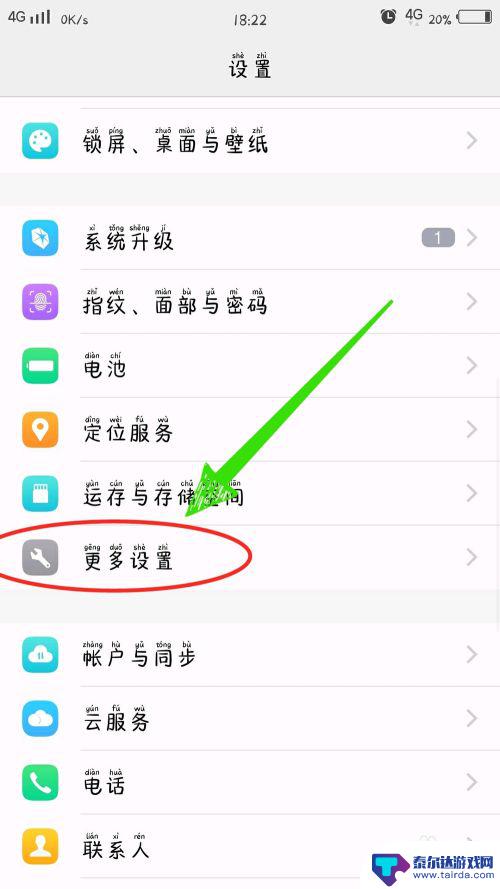
3.第三步:在更多设置中找到“恢复出厂设置”。
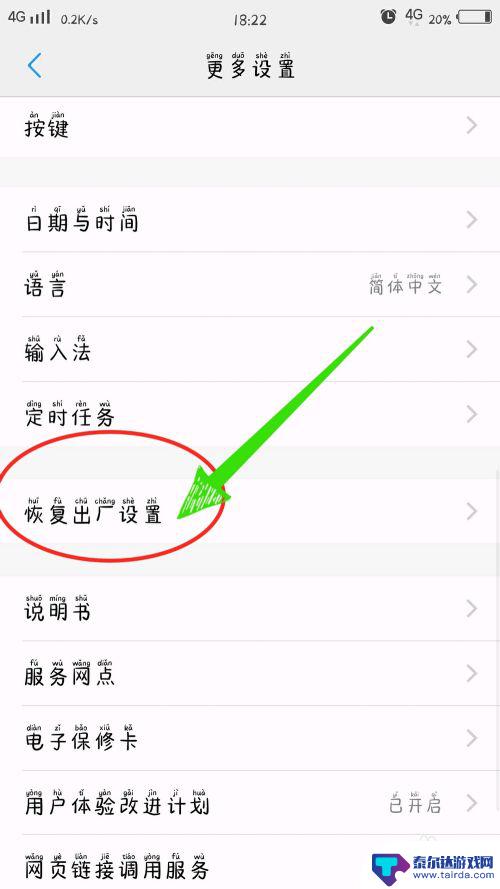
4.第四步:点击恢复出厂设置,在恢复出厂设置中。点击“还原所有设置”。
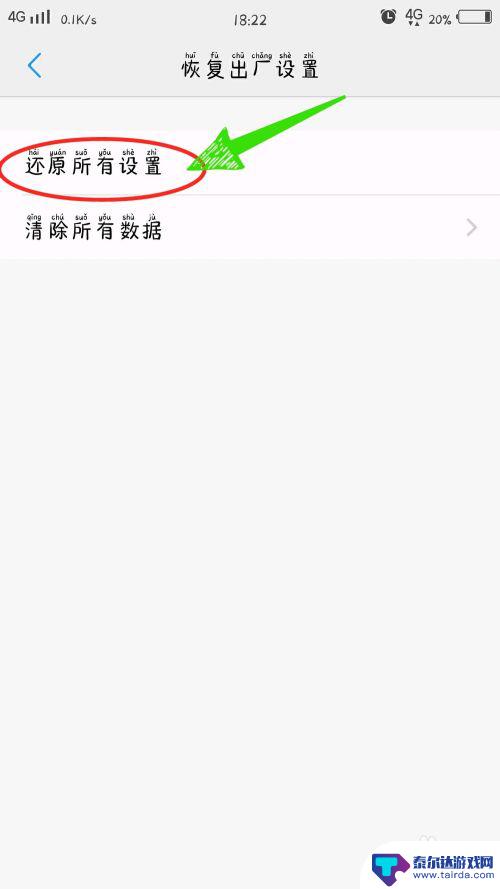
5.第五步:绘制解锁图案,清除所有手机设置(还原所有设置不会删除任何数据。只会改变设置参数)。
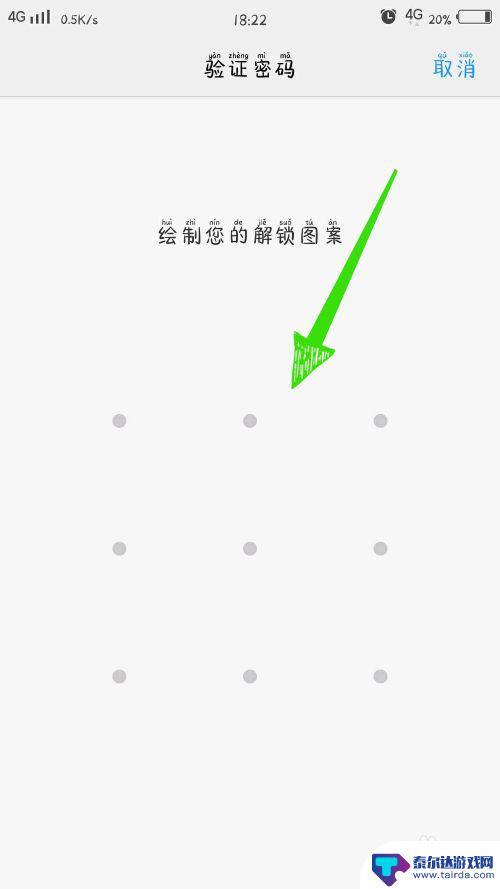
6.第六步:点击“清除所有数据”。
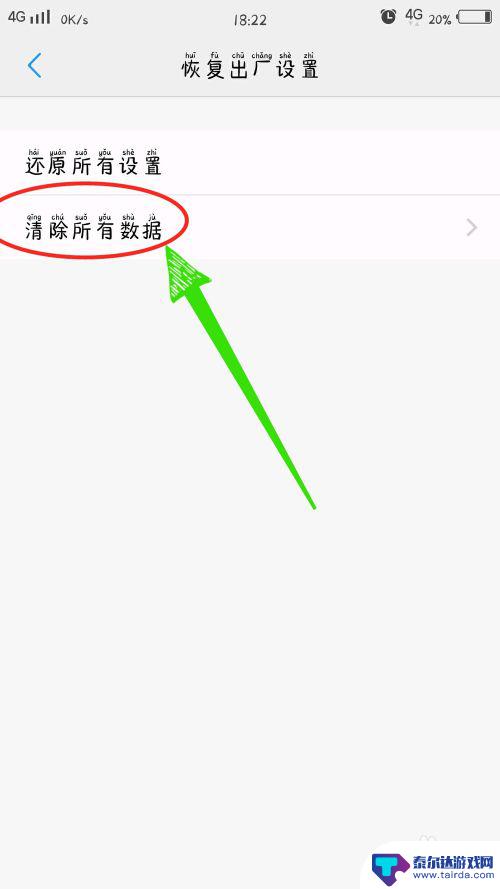
7.第七步:点击“格式化手机存储”,点击“重置手机”。
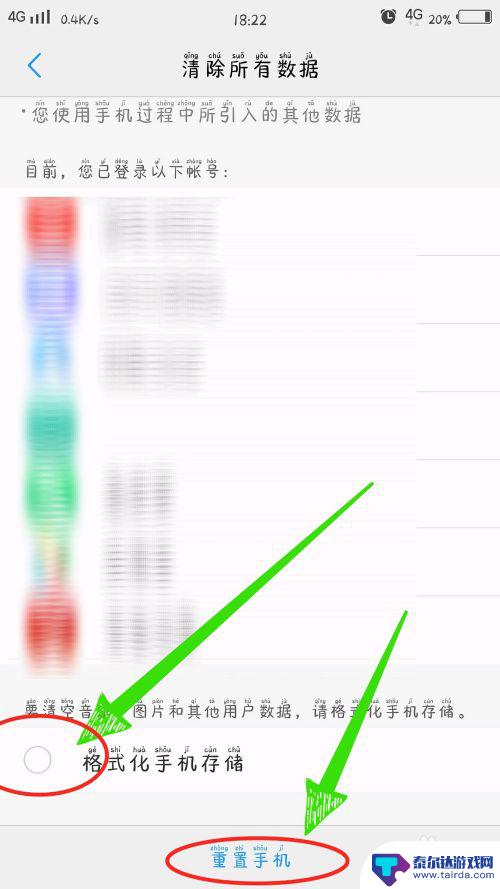
8.第八步:输入vivo账户密码,点击“清除全部内容”。恢复出厂设置操作完成。(清除所有数据会删除所有软件及数据)。
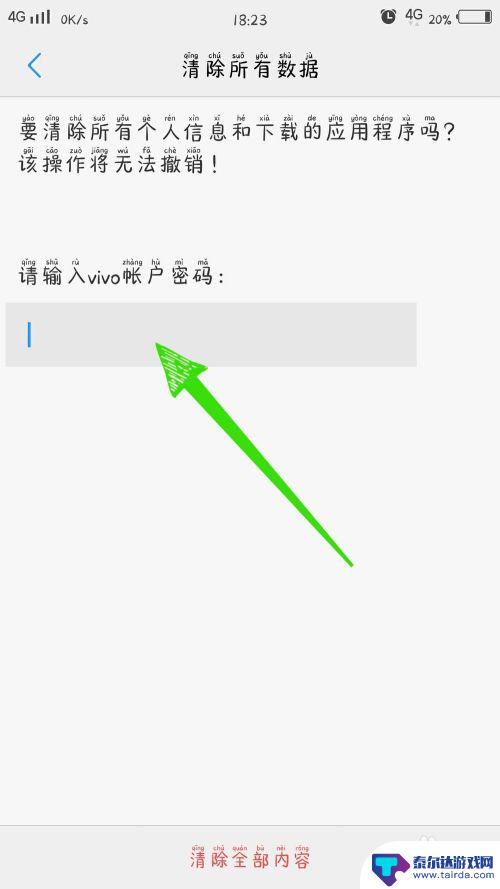
以上是关于vivo手机出厂设置位置的全部内容,如果遇到这种情况,用户可以按照以上方法解决,希望这能对大家有所帮助。
相关教程
-
抖音里的设置怎么恢复出厂设置 抖音怎么恢复出厂设置
在日常使用抖音的过程中,有时候我们可能会需要恢复出厂设置来解决一些问题,但是很多用户对于抖音里的设置怎么恢复出厂设置并不清楚。要恢复抖音的出厂设置并不复杂,只需要在设置里找到相...
-
手机怎么设置出厂模式图片 安卓手机恢复出厂设置步骤
在日常使用手机的过程中,难免会遇到一些问题,例如手机出现卡顿、应用无响应等情况,而有时候我们可能会考虑将手机恢复到出厂设置,以解决这些问题。恢复出厂设置是指将手机恢复到刚购买时...
-
oppo手机怎么重设置? oppo手机恢复出厂设置步骤
手机已经成为人们生活中不可或缺的一部分,随着时间的推移和使用频率的增加,我们的手机可能会出现各种问题。有时候我们可能需要对手机进行重设置或恢复出厂设置,以解决一些困扰我们的问题...
-
小米怎么重置手机出厂设置 小米手机恢复出厂设置步骤
小米怎么重置手机出厂设置,小米手机作为一款备受欢迎的智能手机品牌,其用户在使用过程中可能会遇到一些问题,比如出现系统故障或者个人信息泄露的风险,为了解决这些问题,小米手机提供了...
-
怎么回访原厂设置的手机 安卓手机怎样正确恢复出厂设置
对于安卓手机用户来说,恢复出厂设置是一个常见的操作,可以帮助解决手机出现的各种问题,同时也可以保护个人隐私信息,在进行恢复出厂设置之前,我们需要注意一些问题,比如备份重要数据和...
-
一加手机怎么还原手机系统 一加9 Pro恢复出厂设置步骤
一加手机怎么还原手机系统,一加手机是一款备受用户喜爱的智能手机品牌,而在使用过程中,有时候我们可能会遇到一些问题,需要还原手机系统或者恢复出厂设置来解决,针对一加9 Pro手机...
-
苹果手机怎么瞬间加速 iPhone反应慢怎么提速
在现代生活中,苹果手机以其流畅的操作体验和出色的性能广受用户喜爱,随着使用时间的增加,许多用户会发现自己的iPhone反应变得迟缓,影响了日常使用的便捷性。为了帮助大家更好地享...
-
苹果各手机分辨率 iPhone12分辨率是多少像素
iPhone 12是苹果公司最新推出的一款智能手机,其分辨率是2532 x 1170像素,这一分辨率使得iPhone 12在显示画面细腻清晰的同时,也能够呈现更加真实的色彩和更...
-
两个苹果手机登陆同一个id怎么关闭同步 两部苹果手机用一个id帐号怎么取消同步
当我们拥有两部苹果手机并且使用相同的Apple ID登陆时,很可能会遇到同步的问题,如果你想关闭两部手机之间的同步,可以通过简单的操作来实现。同样地如果想取消两部手机之间的同步...
-
oppo手机怎么关闭全屏搜索 OPPO手机如何关闭全局搜索
OPPO手机全屏搜索功能在一些情况下可能会给用户带来困扰,例如误触或者不需要全局搜索的场景,如何关闭OPPO手机的全屏搜索功能呢?在使用OPPO手机时,用户可以通过简单的操作来...